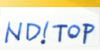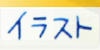メイキング
LAST Aice5 着物風衣装編(5)
新urlはこちら↓
http://nd2nd.web.fc2.com/
ブックマーク等の変更をお願い致します。
5秒後に新サイトへ移動します。
切り替わらない場合は上のURLをクリックして下さい。
【このウィンドウを閉じる】
(5)線画の色変えと、基本色塗り
塗り始める前に、「選択」レイヤを削除します。(不要なので)※試し塗りの前に削除しちゃってもよかったかも。
さて、本番塗りは、だいたい以下のような手順で進めて行きます。
- 線画の色を変える
- 基本色を塗る
- 光や陰影の色を加える
- 微妙なニュアンスを足す
- ハイライト
線画の色を変える
塗り始める前に、線画の色を変えます。
全部塗り終わってからでも変えることはできますが、線画の色が違うと塗っている色もなんとなく違って見えるので、先に色変えをしておきます。
とりあえず、赤系の茶色に変えてみました。(クリックで拡大)
ちなみに、おおまかな手順は以下の通りです。
- 「線画」レイヤに透過色プレーン追加
- 「チャンネル間のコピー」コピー元「明度」→コピー先「透過色1」
- 塗りつぶし
……詳しいやり方は、長くなるのでまた後日。(^^;)以下のページで解説しています↓
- メイキング:LAST Aice5 えんじ色衣装編(6)線画の色変え(Pixia)……バージョン3.3e使用。バージョン4でも同様の操作で行けると思います
- メイキング:2009年秋トップ絵(6)……これも3.3e使用
- ND!気まぐれ日記 Pixiaバージョン5の使い方:線画の色変え方法……バージョン5での線画の色変えについてはこちら。ややこしく説明していますが、簡単なやりかたは最後の方に書いてあります。
基本色を塗る
レイヤを1枚追加します。レイヤの名前は「基本色」にしておきます。
文字通り、肌や衣装などの基本的な色を塗っていきます。
塗り方は、
- t値を中間よりやや高めぐらいにしておく。(170/255など)(解説図1)
- 主に使用するブラシは左上(場合によって真ん中や右上も使う)(解説図2)
- ブラシで塗る→「ぼかす2」でぼかす、の繰り返し。部分的に「ぼかす」も使う。(解説図3)
という感じです。
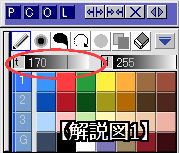
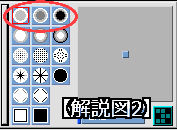
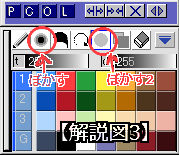
「マスク」レイヤで領域選択をして、肌や髪の毛など、パーツごとに塗っていきます。
↑こんな感じで、ある程度明暗をつけて塗っていきます。(クリックで拡大)
カラーバランスを使って色を変える
ひととおり基本色を塗り終わって、もう一度DVDを良く見てみたら、リーダーの衣装の色がなんか違う、ということに気が付いてしまいました。でも、一から塗りなおすのはめんどい……(^^;)
こういう場合は、カラーバランスを使って色を変えます。
- 色を変えたい部分を領域選択
- 「画像」メニューの「カラーバランス」を選択 (解説図4)
- 「赤」「緑」「青」「鮮やかさ」を調整
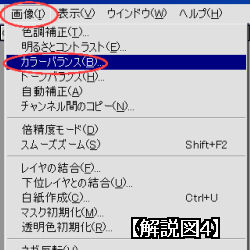
ちなみに、色の変化はt値の影響を受けます。(t値が低いと色の変化が薄い)
思ったとおりに色を変えるのは、ちょっと慣れが必要かもしれません。私はいまだになかなか思い通りにできません。(^^;)

↑水色っぽかった部分を、濃い青に変更しました。また、前回は濃い青だった部分も、少しだけ色を薄くしました。
↑基本色を塗り終わった段階では、こんな感じです。(クリックで拡大)
ここまでで、レイヤは4枚です。
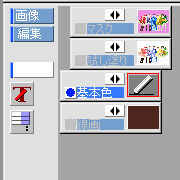
- 「マスク」レイヤ(合成方法……「乗算」)
- 「試し塗り」レイヤ (合成方法……「重ねる」)
- 「基本色」レイヤ (合成方法……「重ねる」)
- 「線画」レイヤ (合成方法……「乗算」)
つづいて、陰影を塗っていきます。
- ご意見ご感想はこちらまで
- nd.2x4.30@gmail.com
- メールフォーム
- おすすめサイト
- Pixiaやイラスト関連のおすすめサイトです。
-
- Pixiaホームページ
- Pixiaの公式サイト。Pixiaのダウンロードなどはこちら。
- 素材屋が教えるPixia講座
- 初心者からヘビーユーザーまでを対象に、Pixiaの使い方を無料で学べる講座を開講しているサイトです。具体的な使い方を、対話形式で分かりやすく解説されています。
- めもぴく
- 星海月夜さんの運営する、Pixiaの機能やPCの基礎知識などが集められたサイトです。解説がとても分かりやすくて見やすいです。
- 神武館
- 「お絵かき講座って感じのもの」が超おすすめ!作品を掘り下げるヒントが見つかるサイトです。